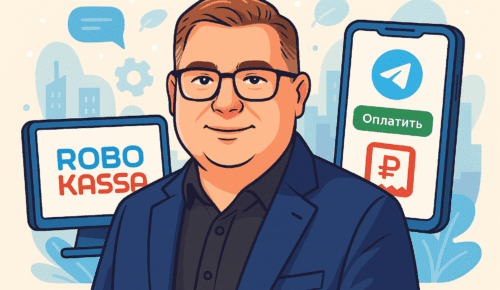Удаление важных файлов в Linux — это распространённая проблема, с которой могут столкнуться пользователи различных дистрибутивов, включая Ubuntu, Debian, Fedora, openSUSE, Arch Linux и CentOS. В этой статье вы узнаете, как можно восстановить удаленные файлы с помощью популярных инструментов восстановления данных, таких как Safecopy, TestDisk и PhotoRec, а также получите советы по предотвращению потери данных и обращению к специалистам в сложных случаях.
Почему файлы могут быть удалены на Linux
Основные причины потери данных
- Ошибки пользователя: Команды
rmилиrm -rfчасто приводят к удалению файлов, если используются без понимания последствий. - Повреждения жесткого диска: Аппаратные сбои могут повлиять на доступность данных.
- Вирусы и вредоносное ПО: Хотя Linux менее подвержен атакам, вредоносное ПО все же может повредить файлы.
Safecopy: инструмент для восстановления данных на различных дистрибутивах Linux
Установка Safecopy
Для установки Safecopy на различных дистрибутивах используйте соответствующие команды:
- Ubuntu/Debian:
sudo apt install safecopy
- Fedora:
sudo dnf install safecopy
- Arch Linux:
sudo pacman -S safecopy
- openSUSE:
sudo zypper install safecopy
Использование Safecopy для восстановления данных
- Запустите восстановление командой:
sudo safecopy /dev/sdX /path/to/destination
где /dev/sdX — путь к поврежденному диску или разделу, а /path/to/destination — директория для сохранения файлов.
- Пример использования в Fedora и openSUSE: если возникают ошибки при чтении секторов, добавьте параметры для обхода ошибок:
safecopy --force /dev/sdX /path/to/destination
TestDisk: программа для восстановления разделов и файловых систем на различных дистрибутивах
Установка TestDisk
- Ubuntu/Debian:
sudo apt install testdisk
- Fedora:
sudo dnf install testdisk
- Arch Linux:
sudo pacman -S testdisk
- openSUSE:
sudo zypper install testdisk
Использование TestDisk для восстановления файлов
- Запустите TestDisk с правами администратора:
sudo testdisk /dev/sdX
- Следуйте инструкциям в терминале для выбора раздела и начала восстановления данных.
- Пример для Arch Linux: в некоторых случаях может потребоваться установить дополнительные библиотеки, если у вас возникают ошибки при запуске TestDisk:
sudo pacman -S lib32-glibc
PhotoRec: программа для восстановления фотографий и медиафайлов
Установка PhotoRec
PhotoRec обычно устанавливается вместе с TestDisk. Если нет, используйте следующие команды:
- Ubuntu/Debian:
sudo apt install testdisk
- Fedora:
sudo dnf install testdisk
- Arch Linux:
sudo pacman -S testdisk
- openSUSE:
sudo zypper install testdisk
Использование PhotoRec для восстановления медиафайлов
- Запуск PhotoRec:
sudo photorec /dev/sdX
- Выберите раздел и укажите типы файлов для восстановления (например, изображения, видео, документы).
- Совет для openSUSE и CentOS: Если PhotoRec не отображает некоторые разделы, попробуйте команду
fdisk -lдля предварительного сканирования диска, чтобы проверить структуру разделов.
Расширенные инструменты для восстановления данных на других дистрибутивах Linux
Foremost: восстанавливает данные по сигнатурам файлов
Foremost использует сигнатуры файлов для восстановления данных. Это полезно, если требуется восстановить конкретные типы файлов.
- Установка Foremost:
- Ubuntu/Debian:
bash sudo apt install foremost - Fedora:
bash sudo dnf install foremost - Arch Linux:
Foremost доступен в AUR, установите его командой:yay -S foremost - Пример использования:
sudo foremost -t jpg,png -i /dev/sdX -o /path/to/output
Эта команда восстанавливает только файлы изображений форматов JPG и PNG с указанного устройства и сохраняет их в указанную папку.
Scalpel: аналог Foremost для посекторного сканирования
Scalpel предлагает гибкие настройки и поддерживает расширенные опции восстановления.
- Установка Scalpel:
- Ubuntu/Debian:
bash sudo apt install scalpel - Fedora:
Scalpel можно установить из репозиториев EPEL:sudo dnf install epel-release sudo dnf install scalpel - Пример использования:
sudo scalpel /dev/sdX -o /path/to/output
Scalpel создаст папку с восстановленными файлами и организует их по типу.
Советы по предотвращению потери данных на различных дистрибутивах Linux
- Регулярное резервное копирование: Используйте утилиты, такие как
rsyncилиTimeshift, чтобы создать расписание автоматического резервного копирования данных. Эти инструменты поддерживаются во многих дистрибутивах, включая Ubuntu, Fedora и Arch Linux. - Осторожное использование команд удаления: Перед запуском команд, таких как
rmилиdd, убедитесь в правильности команд и выберите-iфлаг для подтверждения удаления файлов. - Защита от вредоносного ПО: Хотя Linux менее подвержен атакам, все же рекомендуется использовать антивирусные утилиты (например, ClamAV), особенно при работе с данными из ненадежных источников.
Когда обратиться за помощью к специалистам по восстановлению данных
Если вы столкнулись с серьезной аппаратной неисправностью или удалением критически важных данных, лучше обратиться к профессиональным специалистам. Они обладают инструментами и оборудованием для извлечения данных, которое не доступно для рядовых пользователей, и могут минимизировать риск потери данных при сложных аппаратных сбоях.
Создание резервных копий чувствительных данных для спокойного сна
Регулярное резервное копирование (бэкап) чувствительных данных — это ключ к их сохранности и вашему спокойствию. В Linux можно использовать несколько подходов, которые помогут предотвратить потерю важных файлов в случае сбоев, вирусных атак или ошибок пользователя:
- Используйте автоматизированные инструменты резервного копирования: такие утилиты, как
rsync,TimeshiftиDeja Dup, позволяют настроить регулярные бэкапы в автоматическом режиме. Вы можете указать временные интервалы (ежедневно, еженедельно) и директории для резервного копирования, чтобы чувствительные данные всегда имели актуальную копию. - Сохраняйте резервные копии в нескольких местах: один из основных принципов безопасности данных — хранить бэкапы на разных носителях. Например, можно настроить автоматическое копирование на внешний жесткий диск и дополнительно сохранить данные в облачном хранилище (например, Google Drive, Dropbox или другой защищенной платформе).
- Шифруйте резервные копии: для защиты чувствительных данных используйте шифрование с помощью инструментов, таких как
GnuPGилиEncFS, чтобы только вы имели доступ к содержимому. Это особенно важно для данных, хранящихся в облачных сервисах. - Проверяйте бэкапы на целостность: периодически проверяйте свои резервные копии, чтобы убедиться в их корректности и доступности. Это предотвратит сюрпризы, если одна из копий окажется повреждённой или устаревшей.
- Используйте резервные копии «на чтение»: при необходимости восстановления всегда восстанавливайте данные из копий, не изменяя их исходное состояние, чтобы избежать случайных повреждений.
Соблюдая эти простые рекомендации, вы сможете обезопасить свои данные от потерь и спать спокойно, зная, что ваши важные и чувствительные файлы всегда под защитой.
Полезные ссылки по теме
Вот несколько полезных ресурсов и официальных страниц, которые помогут вам разобраться в работе с инструментами восстановления данных и узнать больше о защите информации в Linux:
- Официальная страница Safecopy – здесь вы найдете документацию по инструменту Safecopy и инструкции по установке.
- Документация TestDisk и PhotoRec – подробное руководство по работе с TestDisk и PhotoRec, включая инструкции для различных систем и версий.
- Руководство по ClamAV – ClamAV – популярный антивирус для Linux. Этот ресурс поможет настроить защиту от вредоносного ПО.
- ArchWiki: Data Recovery – отличное руководство по восстановлению данных для пользователей Arch Linux и Manjaro, с примерами и советами.
- Резервное копирование и восстановление данных на Ubuntu – руководство от Ubuntu Community по резервному копированию данных для предотвращения потерь.
- Официальная документация openSUSE по управлению разделами и файловыми системами – полезный ресурс для пользователей openSUSE, желающих узнать больше о восстановлении данных и системных аварийных инструментах.
Эти ресурсы помогут вам детально разобраться в настройке и использовании различных инструментов для восстановления данных на Linux и улучшат понимание того, как защитить свои данные от потерь.